На вашем устройстве возникла проблема, и его необходимо перезагрузить: решено
Опубликовано: 2023-12-31Когда вы работали или играли в видеоигру в своей новой операционной системе Windows 10 или Windows 11, вы когда-нибудь сталкивались с сообщением об ошибке: «На вашем устройстве возникла проблема, и его необходимо перезагрузить?».Если да, то эта статья представляет для вас идеальное решение.
Если вы являетесь пользователем персонального компьютера под управлением операционной системы Windows, существует высокая вероятность того, что вы столкнулись с такими проблемами, как «На вашем устройстве возникла проблема и его необходимо перезагрузить».
Существует ряд факторов, которые могут вызвать это на вашем персональном компьютере; однако самым ужасающим аспектом является то, что оно может появиться на вашем экране в любой момент, даже без малейшего предварительного уведомления.
Когда происходит что-то подобное, пользователь мало что может сделать для решения проблемы; единственное, что они могут сделать, это попытаться выяснить причину проблемы и возможные пути ее решения.
Давайте углубимся в причины таких проблем и пути их решения.
Что вызвало ошибку «На вашем компьютере возникла проблема, и его необходимо перезагрузить»?
На появление Windows 10 может повлиять множество факторов. Может появиться сообщение об ошибке «На вашем устройстве возникла проблема, и его необходимо перезагрузить». С другой стороны, это часто связано с какими-либо недавними действиями или изменениями, которые были сделаны в вашей системе, поэтому обычно предпочтительнее начать поиск причины этого.
Проблемы с оборудованием, включая обновления, конфликты или сбои драйверов, часто являются причиной этой проблемы. Однако есть несколько более распространенных объяснений, которые могут быть источником этой проблемы в Windows 10, например:
- Происходит принудительное выключение компьютера, поскольку операционная система не может управлять оперативной памятью.
- Компьютер испытывает проблемы с перегревом.
- Из папки System32 удален файл реестра, который там находился.
- Вредоносная программа теперь атакует ваше устройство.
- Системный файл отсутствует или поврежден
Теперь, когда вы знакомы с причинами этой ошибки, давайте посмотрим, как ее исправить.
На вашем компьютере возникла проблема, и его необходимо перезагрузить: решения
В следующих разделах этого руководства мы рассмотрим все способы исправления ошибки с надписью «На вашем устройстве возникла проблема, и его необходимо перезагрузить». Все, что вам нужно сделать, это следовать
Исправление 1: воспользуйтесь помощью восстановления при запуске (BSOD)
Windows 10 сохраняет тенденцию к сбою всякий раз, когда отображается ошибка «На вашем устройстве возникла проблема, и его необходимо перезагрузить», пока проблема не будет решена. В этом виновато появление стоп-кода. Кроме того, это может привести к потере данных в вашей системе, поэтому вам следует проявлять осторожность при устранении этой ошибки. Для начала выберите вариант «Восстановить запуск». Чтобы устранить эту проблему, выполните следующие действия:
- Вставьтедиск восстановления операционной системы в компьютер, включите его, а затем нажмите любую клавишу для загрузки с оптического диска или USB-накопителя.Если у вас нет подготовленного носителя, гораздо проще создать загрузочный диск Windows UEFI.
- Затем выберите вариант «Восстановить компьютер», перейдя в«Устранение неполадок», затем «Дополнительные параметры» и, наконец, «Восстановление при загрузке» .
- Нажмите кнопку «Далее» .
- Следуйте инструкциям на экране .
Это решение легко исправит ошибку «На вашем компьютере возникла проблема, и его необходимо перезагрузить». Если проблема не устранена, следуйте следующему решению.
Также читайте: Как исправить случайное зависание компьютера и ПК (лучшие исправления)
Исправление 2. Запустите средство проверки системных файлов (SFC).
Рекомендуется выполнять сканирование с помощью команды SFC, чтобы устранить неполадки и решить проблему « На вашем устройстве возникла проблема и требуется перезагрузка ». Повреждение файлов может быть основной причиной этой и множества других проблем при определенных обстоятельствах. Сразу после завершения сканирования проверьте, сохраняется ли проблема. Вероятно, вам следует провести сканирование SFC сейчас, если вы не смогли запустить или завершить его раньше.
- Чтобы запустить командную строку с полными правами, необходимо сначала нажать кнопку «Пуск», затемввести «Командная строка»и в последнюю очередь выбрать«Запуск от имени администратора».

- Необходимо выполнить приведенную нижекоманду, введя ее в командную строку и затем нажав клавишу Enter:
СФЦ /сканноу
Процесс сканирования займет около пятнадцати минут, поэтому все это время вам придется набраться терпения. После завершения сканирования проверьте, сохраняется ли проблема. Следуйте инструкциям на экране, чтобы исправить ошибки, если таковые имеются, в соответствии с указаниями.

Исправление 3. Запустите службу обслуживания образов развертывания и управления ими (DISM).
Мы рекомендуем вам выполнить сканирование DISM вместо сканирования SFC, если проблема все еще существует или если вы не смогли запустить сканирование SFC. Используйте следующие шаги, чтобы узнать, как исправить ошибку «На вашем устройстве возникла проблема, и его необходимо перезагрузить».
- Чтобы запуститькомандную строку с полными правами, необходимо сначала нажать кнопку «Пуск», затемввести «Командная строка»и в последнюю очередь выбрать«Запуск от имени администратора».

- Необходимо выполнить приведенную нижекоманду, введя ее в командную строку и затем нажав клавишу Enter:
DISM/Online/Cleanup-Image/RestoreHealth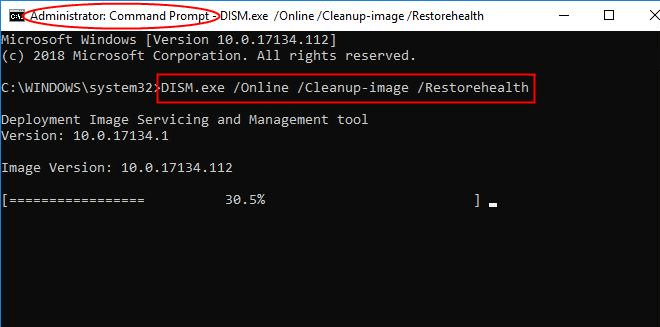
Точно так же, как и сканирование SFC, сканирование DISM займет некоторое время, в зависимости от размера вашего диска и возможностей вашего компьютера; таким образом, вам следует воздерживаться от вмешательства в его работу до тех пор, пока он не завершит работу. После завершения сканирования проверьте, сохраняется ли проблема. Следуйте инструкциям на экране, чтобы исправить ошибки, если таковые имеются, в соответствии с указаниями.
Читайте также: Как исправить зависание компьютера с Windows 10 при перезагрузке (ноутбук и ПК)
Исправление 4: обновите операционную систему Windows
Можно решить большое количество проблем с Windows 10 с помощью простого обновления Windows. Сюда входят такие ошибки, как «На вашем устройстве возникла проблема, и его необходимо перезагрузить». Вы можете легко получить доступ к обновлению Windows 10, перейдя в меню настроек. Выполните следующие шаги, чтобы понять детали:
- Нажмите одновременноклавиши Windows+S , введите «Проверить наличие обновлений»и нажмитеEnter, чтобы запустить утилиту обновления.
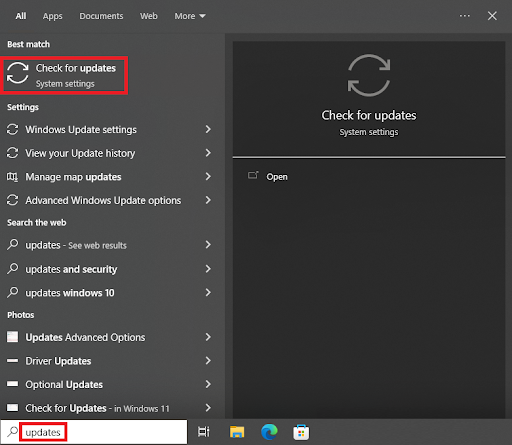
- Когда появится инструмент, нажмите кнопку«Проверить наличие обновлений» .
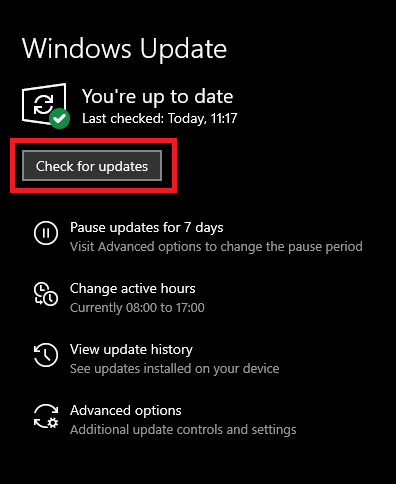
- Когда появятся все обновления системы,загрузите и установите все обновления для бесперебойной работы ОС.
Существует еще одно решение, которое может исправить ошибку «На вашем компьютере возникли проблемы, и его необходимо перезагрузить». Следуйте следующему, если предыдущие не помогли.
Исправление 5. Обновите драйверы устройств с помощью программы обновления драйверов Win Riser.
Простого обновления драйвера или установки подходящего драйвера часто бывает достаточно, чтобы устранить сообщение об ошибке «На вашем устройстве возникла проблема, и его необходимо перезагрузить». Устаревшие драйверы могут нарушить работу устройства и вызвать подобные ошибки. Win Riser — лучший инструмент, который может вам помочь. Это автоматический инструмент, который поможет вам обновить все виды драйверов устройств одним щелчком мыши. Кроме того, инструмент предлагает и другие функции, повышающие производительность. Выполните следующие шаги, чтобы научиться использовать этот инструмент:
- Сначала загрузите программное обеспечение Win Riser , нажав кнопку ниже.
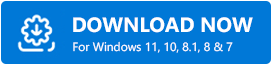
- Установите инструмент и запуститеего, чтобы онначал сканированиесистемы.
- После успешного завершения сканирования нажмите кнопку«Исправить проблемы сейчас» , чтобы избавиться от всех ошибок и обновить все драйверы.
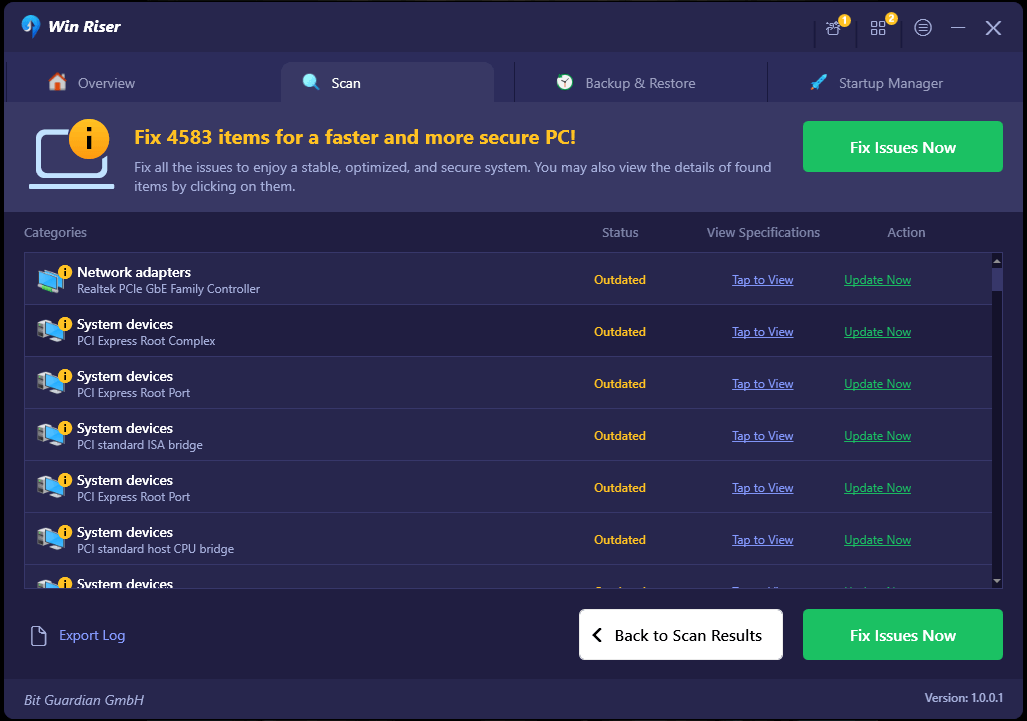
- Перезагрузите систему при необходимости.
Читайте также: Как исправить отмену изменений, внесенных на ваш компьютер в Windows 10, 11
На вашем компьютере возникла проблема, и его необходимо перезагрузить: заключительные мысли
Сообщение «На вашем устройстве возникла проблема, и его необходимо перезагрузить» может быть либо легко решаемым, либо довольно опасным, в зависимости от обстоятельств. Во многих случаях для ее решения требуется несколько различных попыток. Пользователи рискуют потерять свои важные данные в ходе этой процедуры, и существует вероятность того, что у них даже не будет возможности сохранить такие данные. Следовательно, действуйте осторожно и регулярно используйте инструмент Win Riser, чтобы защитить вашу систему от таких ошибок.
